Spousta uživatelů systému Windows 10 se pravděpodobně rozhodla přepnout na Microsoft Edge, jakmile se plně uvolní. Jedním z hlavních problémů při přechodu na jiný prohlížeč je přidání záložek nebo oblíbených položek z předchozího prohlížeče.
Takže v tomto rychlém průvodci vám ukážu, jak můžete snadno importovat své oblíbené položky z předchozího prohlížeče do Edge, takže nemusíte navštěvovat žádné stránky a dělat to ručně.
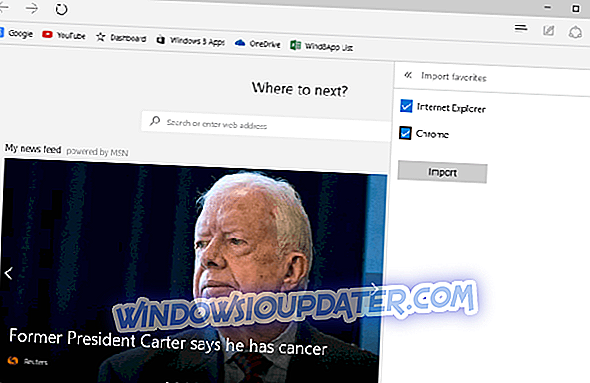
Jak mohu importovat Oblíbené do aplikace Microsoft Edge?
Microsoft zahrnoval možnost importu oblíbených položek z jiných prohlížečů do Edge, takže to můžete snadno udělat během několika okamžiků. Jak přesně importovat oblíbené položky nebo záložky z jiného webového prohlížeče do aplikace Microsoft Edge:
- Otevřete Edge a přejděte do tečkovaného menu (…)
- V dolní části hlavního menu klikněte na Nastavení a otevřete okno nastavení
- Zvolte možnost Importovat oblíbené položky z jiného prohlížeče

- Bude kontrolovat všechny prohlížeče nainstalované v počítači, takže si můžete ověřit, ze kterého prohlížeče chcete importovat oblíbené položky
- Po zaškrtnutí požadovaného prohlížeče stačí kliknout na tlačítko Importovat a záložky se brzy zobrazí v Edge
To je vše, nyní máte všechny uložené oblíbené položky z jiného prohlížeče v aplikaci Microsoft Edge. To je skvělá volba, protože jít na každé místo individuálně a uložit oblíbené na vlastní pěst by bylo velmi nepříjemné, a to by vyžadovalo hodně času.
Bohužel, Microsoft Edge zatím nepodporuje import HTML záložek, také nemůžete jen přetáhnout záložky z jiného prohlížeče na Edge, jako je tomu v případě některých jiných webových prohlížečů. Nevíme, jestli to Microsoft v budoucnu změní, takže vám teď nemůžeme nic říct.
Nyní víte, jak snadno importovat vaše oblíbené položky z jiného prohlížeče, ale pokud máte nějaké problémy s výkonem s aplikací Microsoft Edge, například problémy s připojením nebo zhroucením, můžete se podívat na náš článek, kde se o těchto problémech mluví.
Jak přizpůsobit panel Oblíbené v aplikaci Microsoft Edge
Od psaní tohoto příspěvku přidala společnost Microsoft Edge řadu nových zajímavých funkcí. Nyní můžete například upravit panel Oblíbené a lépe uspořádat stránky do složek. Kromě toho můžete také upravovat adresu URL uložených stránek, odebírat složky ze seznamu oblíbených položek a dokonce i připnout webové stránky do nabídky Start.
Když už mluvíme o stránce oblíbených Edge, mnoho uživatelů si stěžovalo, že tato stránka zmizí po instalaci nejnovějších aktualizací systému Windows 10. Pro více informací o tom, jak jej přivést zpět, můžete použít tuto příručku.
SOUVISEJÍCÍ POKYNY PRO ZKONTROLUJTE:
- Nyní můžete abecedně uložit oblíbené položky Microsoft Edge
- Snadné: Jak používat 'Oblíbené' v prohlížeči Opera
- Oprava: Microsoft Edge se zavře ihned po otevření v systému Windows 10
Poznámka editora: Tento příspěvek byl původně publikován v srpnu 2015 a byl od té doby aktualizován o čerstvost a přesnost.



